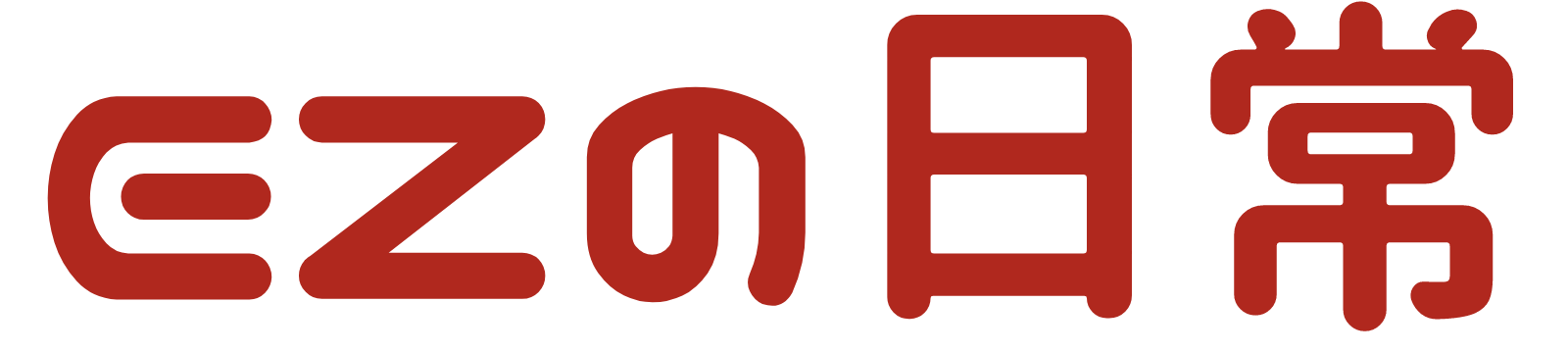今までDiscordやZoom、Teamsなどのボイスチャットでは「audio-technica AT9904」というピンマイクを使っていたのですが、新しく卓上のUSBマイク「Razer Seiren Mini」を購入したのでレビューします。
audio-technica AT9904 ピンマイクの不満点「マイク音量が小さい」
まず、なぜaudio-technica AT9904からRazer Seiren Miniに買い替えることにしたのか?
それはマイク音量が小さいからです。これに尽きます。
audio-technica AT9904はピンマイクなので装着感はとても良く、ヘッドセット嫌いの私としては気に入って使っていたのですが、マイク入力の感度がどうしても低くて困っていました。
CreativeのSound Blaster x-fi go!proに繋いで使っていたのですが、Windowsのマイク音量とDiscordのマイク入力音量を100%の状態にしていても、相手に私の声が小さいと言われることが多かったという問題がありました。
Discordでは、相手のマイク音量を自分で200%まで上げることができるのですが、それでも小さいと言われることが多かったです。「何か言ってるなってことは分かる、くらいの音量」と言われたこともあります笑
ピンマイクを服の襟あたりに着けて喋っていたのですが、あまりにも声が小さいと言われるので針金ハンガーで作った自作マイクアーム的なものを首にかけ、マイクを口元5cmまで近づけて使っていました。
さすがに自作マイクアームを首からかけるのはめんどくさいというのと、そこまでやってもまだ微妙に声が小さめと言われていました。
VSTプラグインのイコライザーやコンプレッサー、ノイズゲートを使ってゲインを上げたりもすることも試したのですが、声は大きくなったが環境音やホワイトノイズもすごく大きくなったと言われ、そこでノイズゲートをかけると音質が明らかに悪くなり聞きづらくなった、と言われるので「もうこれはマイクを買い替えた方が早いな」と思いRazer Seiren Miniの購入にいたりました。
コスパの良いUSBコンデンサーマイクを探す
マイクを新調するにあたって、ネットやYouTube動画などでレビューを調べまくりました。重視する点は以下の3点です。
- 安さ
- マイク音量
- ヘッドセットではない
- USBマイク
基本的にボイスチャットやビデオチャット用のマイクなので、プロ仕様の高級なマイクは不要です。なのでオーディオインターフェースにXLRケーブルを使って接続するようなものではなく、USB接続で簡単に使えて安いマイクを探しました。
ヘッドセットはヘッドホンの装着感があまり好きではないということと、ヘッドホンとマイクが一体化しているためそれぞれの品質が中途半端なものが多い、特にマイクの音質は悪いものが多いので選択肢に入りません。
ちなみに、普段遣いのPC用ヘッドホンはKOSSの「KSC75」が装着感、音質、コスパ最強だと思っています。
ヘッドホンの話はとりあえず置いといて、USBマイクについてネットで色々調べた結果、
この2つに絞りました。どちらも1万円以下で買える安価な定番USBマイクですね。
私はRazer Seiren Miniを購入しました。
なぜRazer Seiren Miniを購入したのか

Razer Seiren Mini パッケージ
Razer Seiren Mini購入の決め手は
- 安い
- ショックマウントとポップガード内蔵
- 小さい
- 音質&音量に問題なさそう
こんな感じです。
HyperX SolocastとRazer Seiren Miniの比較動画がたくさんYouTubeにあったのでそれを参考にしました。
HyperXは大きすぎる、ショックマウントがないのでマイクアームを使わないとキーボードの打鍵音やマウスのクリック音などの振動を拾いまくる、音量はRazer Seiren Miniより大きいが音質が微妙な印象だったのでRazer Seiren Miniに決めました。値段もこちらの方が安いですし。
Razer Seiren Miniの外観と印象

Razer Seiren Mini 内容物一覧
届いてまず思ったのは、マイク本体がかなり小さいということです。めちゃくちゃコンパクトサイズです。スタンドからマイクの頭まで17cmくらいしかありません。このサイズなら机に置いていても邪魔になりません。
マイク本体やスタンドもちゃちい感じではなく、なかなかしっかりしています。マットな質感で良いですね。
ショックマウントやポップガードはマイク本体に内蔵されていて外からは見えません。
あと、USBケーブルが高級感ある質感をしています。ケーブルに溝があり、パッと見は四角や平らなケーブルに見えますが普通の丸いケーブルです。柔らかいので取り回ししやすいです。
早速USBケーブルでPCに繋いでマイクテストをしていきます。USBマイクなのでPCに繋ぐとすぐに使える状態になります。Razer SynapseというRazer製品用のソフトウェアは不要です。
Razer Seiren Miniはマイク音量が小さい?
ネットではRazer Seiren Miniはマイク音量が小さいというレビューもありました。
少し心配しながらWindowsのマイクのプロパティの「このデバイスを聴く」にチェックを入れて自分のマイク音量を確認したり、Discordのマイクテストで自分の声をチェックしてみましたが、私には十分すぎる音量が稼げていますね。
audio-technicaのピンマイクの時は自分でも小さいなと感じる音量でしたが、Razer Seiren Miniははっきりと自分の声が聞こえる音量で安心しました。
もともと私がマイクを買い替えることにした理由が「マイク音量が小さい」だったので、マイク音量についてはかなり心配していましたが完全に杞憂でした。いろいろな人から「マイクの音量がすごく大きくなったし、音質も良くなってめちゃくちゃ聞き取りやすくなった」と言われました。
Razer Seiren Miniを使っていてマイク音量が小さいのは、マイクが口元から離れすぎていたり、Windowsのサウンド設定やボイスチャットソフトのマイク入力が低かったりするのが原因じゃないかと思います。マイクをPCに挿してそのままでは、Windowsのサウンド設定のマイクは50になってたりしますので、一度チェックしてみてください。
私はWindowsのマイク入力は100、Discordのマイク入力も100%に設定しています。
今はボイスチャットツールはDiscordを使うのが主流だと思うのですが、相手の音量を200%まで音量を調整できるDiscordで「マイクの音量小さいよ」と苦情がくることはまずないんじゃないかなと思いますね。私が普段話している人たちも、私の声の音量は100%前後の大きさに設定しているようです。
Razer Seiren Miniは環境音を拾う?
Razer Seiren Miniはスーパーカーディオイドという指向性で、なるべくマイク正面の音に絞って拾うようになっています。ただの単一指向性よりも狭い範囲の音を拾うので、環境音を拾いにくい特性のマイクになっています。
私はキーボード マイク マウスの並びで、マイクが一番前にくるようにV字で配置しています。
感度の良いコンデンサーマイクなので環境音はそれなりに拾いますが、全指向性のマイクに比べるとかなり小さいと思います。いくらスーパーカーディオイドのマイクとはいえ、近くの環境音が無音になるというのはありえません。
Discordでボイスチャットをする場合はKrispというノイズ抑制機能を使うとキーボード音やマウスのクリック音は見事に消えますし、入力感度も自動で調整してくれるので喋っている時だけ相手に声が聞こえるようになっています。
キーボードの打鍵音やマウスのクリック音、マウスを置き直す音に反応してマイクがオンになることはなかったので、マイクアームではなく純正の卓上スタンドでの使用でも全く問題なかったです。
ちなみに、私はギターを弾くのですが、クラシックギターの録音にもこのRazer Seiren Miniを使っています。
Razer Seiren Miniはマイクアーム必須?
Razer Seiren Miniを購入した時に心配だったのは、マイクアームも一緒に使わないと実用に耐えないのではないかということです。
結論から言うと、普通にボイスチャット等で通話するような使い方ではマイクアームは必須ではありません。私は卓上スタンドのまま使用していますが、マイクの音量、音質、環境音を拾いすぎることもなく使えています。マイク本体もコンパクトなのでいい感じです。
ただ、動画配信などでRazer Seiren Miniを机に置いて使いたい人はNVIDIA BROADCASTやVSTプラグインなどでノイズ対策した方が無難だとは思います。
なぜマイクアームを使うのか
基本的にマイクは口元10cmくらい近づけるほど声をクリアに拾い、余計な環境音を入れずに声を入力することができます。しかし、卓上マイクスタンドでは口元10cmにマイクを配置するのは難しいです。
さらに、卓上マイクスタンドはキーボードの打鍵やマウスクリックなどの振動を拾ってドンッとかゴッという音がマイクに入りやすいです。マイクアームを使ってマイクを机から浮かすとこれらの振動音を拾うことがなくなります。
これらの理由で、基本的にはマイクアームを使うことが推奨されています。
Razer Seiren Miniはショックマウントが内蔵されているので、振動は拾いにくくなっています。
Razer Seiren Miniのおすすめの使い方
Razer Seiren Miniの卓上マイクスタンドではマイクを口元に近づけること難しいのですが、私は下の写真のようにマイクスタンドの下に100均で買った滑り止め防振ゴムマットを重ねまくり下駄を履かせています。口元まで15cmくらいの距離にマイクを置いています。

Razer Seiren Mini スタンド
机からの高さを稼ぎ口元へ近づけ、さらに机からの振動もマットに吸収してもらう作戦です。
Razer Seiren Miniはマイクの中では軽量な方ですが、それでもそこそこの重みがありスタンド自体もしっかりしているのでグラグラしたり倒れたりはしません。
また、Razer Seiren Miniはマイクの角度調整が出来るので、マイクを斜め上にして自分の口元へ向けています。
もちろん理想はマイクアームを使って口元10cmくらいに近づけることですが、Razer Seiren Miniはマイク自体が小さいですし、ショックマウントも内蔵されているので今のところはこの使い方で不満はありません。
Discordでボイスチャットをしていてもキーボード音やマウスの操作音、環境音などが入ることなく、声も机に直置きするよりクリアに拾えています。
Razer Seiren Miniの不満点
Razer Seiren Miniは個人的にかなり満足度が高く、本当に買ってよかったなと思う出来なのですが、不満点を上げるとするとミュートスイッチがない点ですね。
マイクにミュートスイッチがないので、マイクをミュート状態にしたい時はソフト側でミュートしたり、特定のボタンを押している時だけマイクがオンになるプッシュ・トゥ・トークにする必要があります。それかUSBケーブルを引っこ抜くか。
この点が不便といえば不便です。それ以外は特に不満はありませんね。コスパ最高のUSBマイクじゃないでしょうか。
私はマイクをミュートにしたいという時があまりないのですが、Discordではショートカットキーでマイクミュートしていますね。
あと、高いマイクにはよくある指向性の切り替え機能がついていませんが、これは私には不要な機能ですので気になりません。
余計な機能を省いた分、音質やショックマウントなどに全力でコストをつぎ込んでいるのだと思います。
最後に
Razer Seiren Miniを購入して使った感想やおすすめのセッティングなどを紹介しました。
audio-technicaのAT9904ピンマイク時代とは比べ物にならないくらい大きくクリアな声で聞こえているようです。ホワイトノイズもないです。
卓上のUSBマイクなので、USBケーブルで繋ぐだけですぐに使えますし、PCのマイク端子(オンボード)にヘッドセットやマイクを繋ぐよりもかなり音質も良くなります。
ピンマイクやヘッドセットのように自分に装着する必要がないので使用感もかなり快適です。
Razer Seiren Mini、高音質のコスパ最高のUSBマイクだと思います。ヘッドセットのマイクからのステップアップにも最適じゃないでしょうか。確実に音質はよくなると思います。